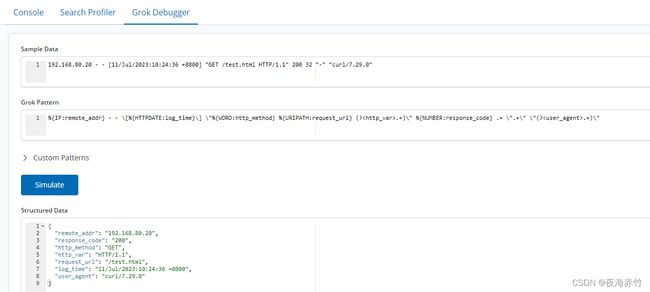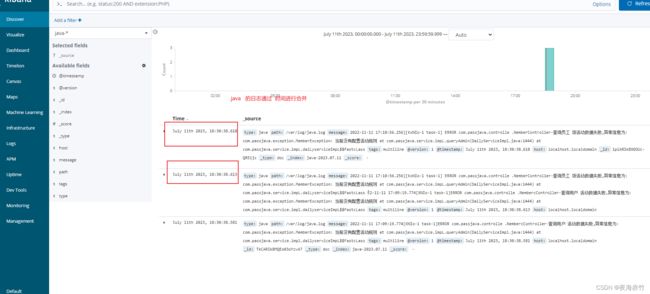5.EFLK(ELK+filebeat)+filter过滤
文章目录
- EFLK(ELK+filebeat)
-
- 部署filebeat
-
- 修改配置文件
- logstash配置
- logstash的filter过滤
-
- grok(正则捕获插件)
-
- 内置正则表达式调用
- 自定义表达式
- mutate(数据修改插件)
-
- 重命名字段
- 添加字段
- 删除字段
- 转换数据类型
- 替换字段内容
- 以"|"为分割符拆分数据成为数组
- 合并字段
- 用新值替换字段的值
- 添加字段first,值为message数组的第一个元素的值
- 有条件的添加标签
- multiline(多行合并插件)
-
- 安装multiline插件
- date(时间插件)
-
- 案例
EFLK(ELK+filebeat)
elsaticsearch:
node1:192.168.242.66
node2:192.168.242.67
nginx+logstash+kibana:
192.168.242.68
filebeat:192.168.242.69
部署filebeat
systemctl stop firewalld
systemctl disable firewalld
setenforce 0
vim /etc/selinux/config
SELINUX=disabled
##安装 Filebeat
#上传软件包 filebeat-6.7.2-linux-x86_64.tar.gz 到/opt目录
tar xf filebeat-6.7.2-linux-x86_64.tar.gz
mv filebeat-6.7.2-linux-x86_64/ /usr/local/filebeat
##安装 apache 服务,用来提供访问日志
yum -y install httpd
systemctl start httpd
systemctl enable httpd
修改配置文件
###设置 filebeat 的主配置文件
cd /usr/local/filebeat
cp filebeat.yml{,.bak}
vim filebeat.yml
filebeat.inputs:
- type: log
#指定 log 类型,从日志文件中读取消息
enabled: true
paths:
- /var/log/httpd/access_log
#指定监控的日志文件
tags: ["filebeat"] #设置索引标签
#可以使用 fields 配置选项设置一些参数字段添加到 output
fields:
server_name: httpd
log_type: access
from: 192.168.242.69
--------------Elasticsearch output-------------------
(全部注释掉)
----------------Logstash output---------------------
output.logstash:
hosts: ["192.168.242.68:5044"]
#指定 logstash 的 IP 和端口
###启动 filebeat
cd /usr/local/filebeat
nohup
./filebeat -e -c filebeat.yml
#-e:输出到标准输出,禁用syslog/文件输出
#-c:指定配置文件
#nohup:在系统后台不挂断地运行命令,退出终端不会影响程序的运行
logstash配置
###在 Logstash 组件所在节点上新建一个 Logstash 配置文件
cd /etc/logstash/conf.d
vim filebeat.conf
input {
beats {
port => "5044"
}
}
output {
elasticsearch {
hosts => ["192.168.242.66:9200","192.168.242.67:9200"]
index => "%{[fields][server_name]}-%{+YYYY.MM.dd}"
}
}
###启动 logstash
logstash -f filebeat.conf
###如果配置失败,清空缓存文件
rm -rf /var/lib/logstash/.lock
###浏览器访问
--》http://192.168.242.68:5601 登录 Kibana
--》单击“Create Index Pattern”按钮添加索引
--》“filebeat-*”
--》单击 “create” 按钮创建
--》单击 “Discover” 按钮可查看图表信息及日志信息。
logstash的filter过滤
grok(正则捕获插件)
- grok 使用文本片段切分的方式来切分日志事件
- logstash 官方也给了一些常用的常量来表达那些正则表达式,可以到这个 Github 地址查看有哪些常用的常量:
内置的grok正则表达式
内置正则表达式调用
%{SYNTAX:SEMANTIC}
##SYNTAX代表匹配值的类型,例如,0.11可以NUMBER类型所匹配,10.222.22.25可以使用IP匹配。
##SEMANTIC表示存储该值的一个变量声明,它会存储在elasticsearch当中方便kibana做字段搜索和统计,你可以将一个IP定义为客户端IP地址client_ip_address,如%{IP:client_ip_address},所匹配到的值就会存储到client_ip_address这个字段里边,类似数据库的列名,也可以把 event log 中的数字当成数字类型存储在一个指定的变量当中,比如响应时间http_response_time,假设event log record如下:
message: 192.168.80.10 GET /index.html 15824 0.043
可以使用如下grok pattern来匹配这种记录
%{IP:client_id_address} %{WORD:method} %{URIPATHPARAM:request} %{NUMBER:bytes} %{NUMBER:http_response_time}
###在logstash.conf 配置文件中使用filter过滤规则
filter {
grok {
match => { "message" => "%{IP:client_id_address} %{WORD:method} %{URIPATHPARAM:request} %{NUMBER:bytes} %{NUMBER:http_response_time}" }
}
}
192.168.80.1 - - [11/Jul/2023:09:48:24 +0800] "GET / HTTP/1.1" 403 4897 "-" "Mozilla/5.0 (Windows NT 10.0; WOW64) AppleWebKit/537.36 (KHTML, like Gecko) Chrome/108.0.5359.125 Safari/537.36"
192.168.80.1 - - [11/Jul/2023:10:24:52 +0800] "GET /test.html HTTP/1.1" 200 32 "-" "Mozilla/5.0 (Windows NT 10.0; Win64; x64) AppleWebKit/537.36 (KHTML, like Gecko) Chrome/113.0.0.0 Safari/537.36"
192.168.80.20 - - [11/Jul/2023:10:24:36 +0800] "GET /test.html HTTP/1.1" 200 32 "-" "curl/7.29.0"
###通过grok过滤规则过滤上面的三段数据
%{IP:remote_addr} - - \[%{HTTPDATE:log_time}\] \"%{WORD:http_method} %{URIPATH:request_url} (?.+)\" %{NUMBER:response_code} .+ \".+\" \"(?.+)\"
###在配置文件中添加filter
vim /etc/logstash/conf.d/filebeat.conf
##添加
filter {
grok {
match => { "message" => "%{IP:remote_addr} - - \[%{HTTPDATE:log_time}\] \"%{WORD:http_method} %{URIPATH:request_url} (?.+)\" %{NUMBER:response_code} .+ \".+\" \"(?.+)\"" }
}
}
自定义表达式
语法:(?pattern)
举例:捕获10或11和长度的十六进制数的queue_id可以使用表达式(?[0-9A-F]{10,11})
message: 192.168.80.10 GET /index.html 15824 0.043
(?\d{1,3}\.\d{1,3}\.\d{1,3}\.\d{1,3}) (?[A-Z]+) (?/.*) (?[0-9]+) (?[0-9\.]+)
如果表达式匹配失败,会生成一个tags字段,字段值为 _grokparsefailure,需要重新检查上边的match配置解析是否正确。
ipv4 的正则表达式
0-9 [0-9]
10-99 [1-9][0-9]
100-199 1[0-9][0-9]
200-249 2[0-4][0-9]
250-255 25[0-5]
mutate(数据修改插件)
- 它提供了丰富的基础类型数据处理能力。可以重命名,删除,替换和修改事件中的字段
###Mutate 过滤器常用的配置选项
add_field 向事件添加新字段,也可以添加多个字段
remove_field 从事件中删除任意字段
add_tag 向事件添加任意标签,在tag字段中添加一段自定义的内容,当tag字段中超过一个内容的时候会变成数组
remove_tag 从事件中删除标签(如果存在)
convert 将字段值转换为另一种数据类型
id 向现场事件添加唯一的ID
lowercase 将字符串字段转换为其小写形式
replace 用新值替换字段
strip 删除开头和结尾的空格
uppercase 将字符串字段转换为等效的大写字母
update 用新值更新现有字段
rename 重命名事件中的字段
gsub 通过正则表达式替换字段中匹配到的值
merge 合并数组或 hash 事件
split 通过指定的分隔符分割字段中的字符串为数组
重命名字段
filter {
mutate {
#写法1,使用中括号括起来
rename => ["old_field" => "new_field"]
#写法2,使用大括号{}括起来
rename => { "old_field" => "new_field" }
}
}
添加字段
filter {
mutate {
add_field => {
"f1" => "field1"
"f2" => "field2"
}
}
}
删除字段
将字段删除
filter {
mutate {
remove_field => ["message", "@version", "tags"]
}
}
转换数据类型
###将filedName1字段数据类型转换成string类型,filedName2字段数据类型转换成float类型
filter {
mutate {
#写法1,使用中括号括起来
convert => ["filedName1", "string"]
#写法2,使用大括号{}括起来
convert => { "filedName2" => "float" }
}
}
替换字段内容
filter {
mutate {
gsub => ["filedName", "/" , "_"]
}
}
###将filedName字段中所有",“字符后面添加空格
filter {
mutate {
gsub => ["filedName", "," , ", "]
}
}
以"|"为分割符拆分数据成为数组
filter {
mutate {
split => ["filedName", "|"]
}
}
合并字段
filter {
merge { "filedName2" => "filedName1" }
}
用新值替换字段的值
filter {
mutate {
replace => { "filedName" => "new_value" }
}
}
添加字段first,值为message数组的第一个元素的值
filter {
mutate {
split => ["message", "|"]
add_field => {
"first" => "%{[message][0]}"
}
}
}
有条件的添加标签
filter {
#在日志文件路径包含 access 的条件下添加标签内容
if [path] =~ "access" {
mutate {
add_tag => ["Nginx Access Log"]
}
}
#在日志文件路径是 /var/log/nginx/error.log 的条件下添加标签内容
if [path] == "/var/log/nginx/error.log" {
mutate {
add_tag => ["Nginx Error Log"]
}
}
}
multiline(多行合并插件)
- java错误日志一般都是一条日志很多行的,会把堆栈信息打印出来,当经过 logstash 解析后,每一行都会当做一条记录存放到 ES, 那这种情况肯定是需要处理的。
- 这里就需要使用 multiline 插件,对属于同一个条日志的记录进行拼接。
安装multiline插件
###在线安装插件
cd /usr/share/logstash
bin/logstash-plugin install logstash-filter-multiline
###离线安装插件
先在有网的机器上在线安装插件,然后打包,拷贝到服务器,执行安装命令
bin/logstash-plugin prepare-offline-pack --overwrite --output logstash-filter-multiline.zip logstash-filter-multiline
###上传压缩包文件 logstash-offline-plugins-6.7.2.zip
./bin/logstash-plugin install file:///usr/share/logstash/logstash-offline-plugins-6.7.2.zip
###检查下插件是否安装成功,可以执行以下命令查看插件列表
bin/logstash-plugin list
- 使用 multiline 插件
- 第一步:每一条日志的第一行开头都是一个时间,可以用时间的正则表达式匹配到第一行。
- 第二步:然后将后面每一行的日志与第一行合并。
- 第三步:当遇到某一行的开头是可以匹配正则表达式的时间的,就停止第一条日志的合并,开始合并第二条日志。
- 第四步:重复第二步和第三步。
###合并下面的java日志
vim /var/log/java.log
2022-11-11 17:09:19.774[XNIo-1 task-1]ERROR com.passjava.controlle .NembercController-查询用户 活动数据失败,异常信息为:
com.passjava.exception.MemberException: 当前没有配置活动规则
at com.passjava.service.impL.queryAdmin(DailyServiceImpl.java:1444)
at com.passjava.service.impl.dailyserviceImpL$$FastcLass
2022-11-11 17:10:56.256][KxNIo-1 task-1] ERROR com.passjava.controlle .NemberControl1er-查询员工 饭活动数据失败,异常信息为:
com.passjava.exception.MemberException: 当前没有配置活动规则
at com.passjava.service.impL.queryAdmin(DailyServiceImpl.java:1444)
at com.passjava.service.impL.daiLyserviceImpL$$FastcLass
##过滤规则
##创建配置文件
vim /etc/logstash/conf.d/java.conf
input {
file {
path => "/var/log/java.log"
type => "java"
start_position => "beginning"
}
}
filter {
multiline {
pattern => "^\d{4}-\d{1,2}-\d{1,2}\s\d{1,2}:\d{1,2}:\d{1,2}.\d{3}"
negate => true
what => "previous"
}
}
output {
elasticsearch {
hosts => ["192.168.242.66:9200","192.168.242.67:9200"]
index => "java-%{+YYYY.MM.dd}"
}
}
pattern:用来匹配文本的表达式,也可以是grok表达式
what:如果pattern匹配成功的话,那么匹配行是归属于上一个事件,还是归属于下一个事件。
previous: 归属于上一个事件,向上合并。
ext: 归属于下一个事件,向下合并
negate:是否对pattern的结果取反。false:不取反,是默认值。true:取反。
将多行事件扫描过程中的行匹配逻辑取反(如果pattern匹配失败,则认为当前行是多行事件的组成部分)
date(时间插件)
- 在Logstash产生了一个Event对象的时候,会给该Event设置一个时间,字段为“@timestamp”,同时,我们的日志内容一般也会有时间,但是这两个时间是不一样的,因为日志内容的时间是该日志打印出来的时间,而“@timestamp”字段的时间是input插件接收到了一条数据并创建Event的时间,所有一般来说的话“@timestamp”的时间要比日志内容的时间晚一点,因为Logstash监控数据变化,数据输入,创建Event导致的时间延迟。这两个时间都可以使用,具体要根据自己的需求来定。
filter {
date {
match => ["access_time", "dd/MMM/YYYY:HH:mm:ss Z", "UNIX", "yyyy-MM-dd HH:mm:ss", "dd-MMM-yyyy HH:mm:ss"]
target => "@timestamp"
timezone => "Asia/Shanghai"
}
}
match:用于配置具体的匹配内容规则,前半部分内容表示匹配实际日志当中的时间戳的名称,后半部分则用于匹配实际日志当中的时间戳格式,
这个地方是整条配置的核心内容,如果此处规则匹配是无效的,则生成后的日志时间戳将会被input插件读取的时间替代。
如果时间格式匹配失败,会生成一个tags字段,字段值为 _dateparsefailure,需要重新检查上边的match配置解析是否正确。
target:将匹配的时间戳存储到给定的目标字段中。如果未提供,则默认更新事件的@timestamp字段。
timezone:当需要配置的date里面没有时区信息,而且不是UTC时间,需要设置timezone参数。
###时间戳详解:
年
yyyy #全年号码。 例如:2015。
yy #两位数年份。 例如:2015年的15。
月
M #最小数字月份。 例如:1 for January and 12 for December.。
MM #两位数月份。 如果需要,填充零。 例如:01 for January and 12 for Decembe
MMM #缩短的月份文本。 例如: Jan for January。 注意:使用的语言取决于您的语言环境。 请 参阅区域设置以了解如何更改语言。
MMMM #全月文本,例如:January。 注意:使用的语言取决于您的语言环境。
日
d #最少数字的一天。 例如:1月份的第一天1。
dd #两位数的日子,如果需要的话可以填零.例如:01 for the 1st of the month。
时
H #最小数字小时。 例如:0表示午夜。
HH #两位数小时,如果需要填零。 例如:午夜00。
分
m #最小的数字分钟。 例如:0。
mm #两位数分钟,如果需要填零。 例如:00。
秒
s #最小数字秒。 例如:0。
ss #两位数字,如果需要填零。 例如:00。
毫秒( 秒的小数部分最大精度是毫秒(SSS)。除此之外,零附加。)
S #十分之一秒。例如:0为亚秒值012
SS #百分之一秒 例如:01为亚秒值01
SSS #千分之一秒 例如:012为亚秒值012
时区偏移或身份
Z #时区偏移,结构为HHmm(Zulu/UTC的小时和分钟偏移量)。例如:-0700。
ZZ #时区偏移结构为HH:mm(小时偏移和分钟偏移之间的冒号)。 例如:-07:00。
ZZZ #时区身份。例如:America/Los_Angeles。
注意:有效的ID在列表中列出http://joda-time.sourceforge.net/timezones.html
案例
过滤message数据中,只获得时间参数
vim /etc/logstash/conf.d/filebeat.conf
input {
beats {
port => "5044"
}
}
filter{
grok{
match => {"message" => ".* -\ -\ \[%{HTTPDATE:timestamp}\]"}
}
date{
match => ["timestamp","dd/MMM/yyyy:HH:mm:ss Z"]
target => "@timestamp"
timezone => "Asia/Shanghai"
}
}
output {
elasticsearch {
hosts => ["192.168.242.66:9200","192.168.242.67:9200"]
index => "%{[fields][server_name]}-%{+YYYY.MM.dd}"
}
}
###在web界面查看两个时间是否一致